Smarte triks for å forlenge levetiden til PC-en din

Oppdag smarte triks for å forlenge levetiden til PC-en, inkludert regelmessige rengjøringsrutiner og hvordan du deaktiverer apper som bruker systemressursene dine.
Autorun-funksjonen på enheter kommer godt med! Det lar deg ikke bare veilede deg gjennom resten av installasjonsprosessen, men sparer også mye tid og krefter.
Men hva om du vil slå av Autorun-funksjonen på Windows for en bestemt app? Ja, det er en måte du enkelt kan deaktivere Autorun på Windows. Autorun.exe er standardfilen som følger med appen/programvarepakken og starter automatisk hver gang du prøver å kjøre programmet.
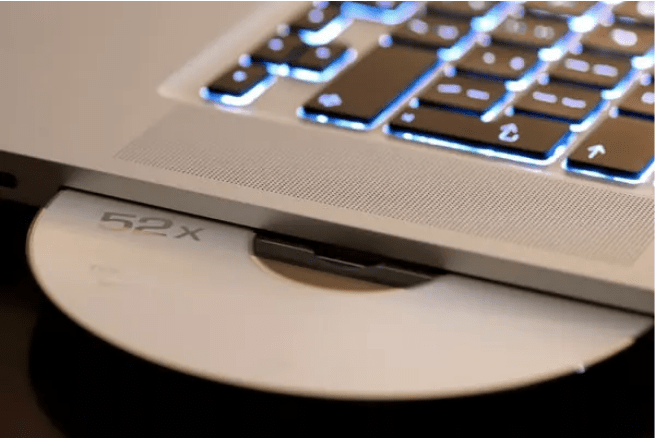
Bildekilde: CCM
Selv om det kan være noen få tilfeller der Autorun-filen på Windows kan inneholde virus, skadelig programvare eller trojanere. Så for å sikre at Autorun-filen ikke skaper ytterligere kaos og sprer infeksjonen på enheten din, er det å deaktivere den det beste alternativet for å holde enheten sikker.
I dette innlegget har vi dekket en komplett guide om hvordan du deaktiverer Autorun på Windows 10 og viser tre forskjellige måter å slå av Autorun-funksjonen på.
Les også: Autorun.inf-filen er skadet eller mangler? Her er løsningen!
Hvordan deaktivere Autorun-funksjonen på Windows 10?
Liste over innhold
La oss komme i gang.
Du kan deaktivere Autorun-funksjonen på Windows ved å bruke tre forskjellige metoder. Du kan enkelt deaktivere Autorun på Windows ved å gjøre noen få endringer i Registerredigering, Local Group Policy Editor og Windows-innstillinger.
1. Via Registerredigering
For å stoppe Autorun.exe-filen fra å kjøre automatisk på enheten din, må du gjøre visse endringer i Windows Registerredigering. Her er hva du må gjøre.
Trykk på Windows + R-tastkombinasjonen for å åpne dialogboksen Kjør. Skriv "Regedit.exe" i tekstboksen, trykk Enter for å åpne Registerredigering.
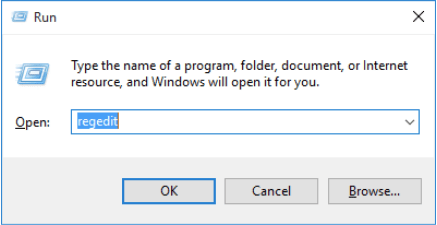
Naviger til følgende plassering i Registerredigeringsvinduet:
HKEY_CURRENT_USER\Software\Microsoft\Windows\CurrentVersion\Policies\Explorer
Når du har nådd "Explorer"-mappen, se etter "NoDriveTypeAutorun"-filen plassert på høyre side av vinduet. Høyreklikk på denne filen, og lag en ny D-WORD-fil.
I feltet Value Data skriver du inn "FF" for å deaktivere Autorun på alle stasjoner. Trykk på OK-knappen for å lagre de siste endringene.
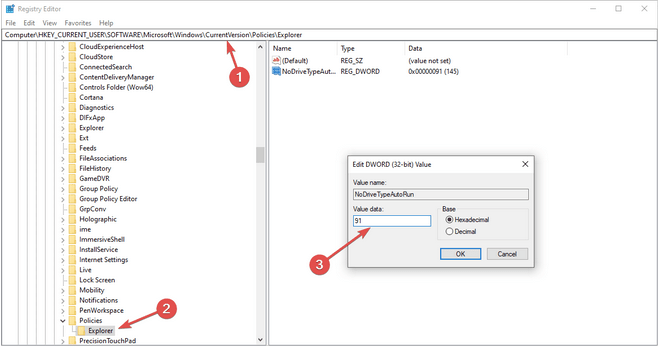
Avslutt alle vinduer og start enheten på nytt. Når enheten starter på nytt, prøv å kjøre programmet på nytt for å sjekke om Autorun-filen kjører automatisk ved oppstart eller ikke.
Les også: Hvordan deaktivere UAC i Windows 10? (4 måter)
2. Via redigeringsprogrammet for lokal gruppepolicy
En annen måte å deaktivere Autorun på Windows 10 er ved å gjøre noen få endringer i Local Group Policy Editor. Følg disse raske trinnene for å slå av Autorun ved å bruke Windows Local Group Policy Editor.
Trykk på Windows + R-tastekombinasjonen for å åpne Kjør-dialogboksen, skriv "Gpedit.msc" i tekstboksen og trykk Enter.
Naviger til følgende plassering i Group Policy Editor-vinduet:
Datamaskinkonfigurasjon > Administrative maler > Windows-komponenter.
På høyre side av vinduet, trykk på "Autoplay Policy"-mappen. Velg "Slå av Autoplay"-filen.
Dobbelttrykk på "Slå av Autoplay"-filen for å åpne egenskapene. Sjekk alternativet "Deaktivert" for å slå av Autoplay-funksjonen på enheten din.
Trykk på OK og APPLY-knappen for å lagre de nylig utførte endringene.
Les også: Slik fikser og deaktiverer du OneDrive High CPU-bruk på Windows 10
3. Bruke Windows Standardinnstillinger
Til slutt, en annen rask måte å deaktivere Autorun er ved å bruke standardinnstillingene til Windows. Her er hva du må gjøre.
Start søkeboksen på Start-menyen, skriv inn "Autoplay Settings" og trykk Enter.
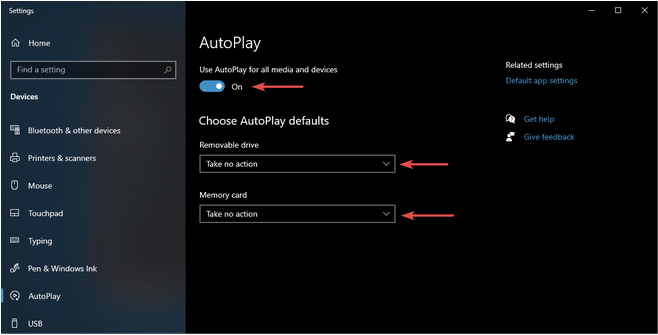
Du vil bli omdirigert til standardinnstillingssiden for Windows.
Slå AV alternativet "Bruk autoavspilling for alle medier og enheter" for å deaktivere funksjonen.
Les også: 5 stive Windows 10-innstillinger og hvordan du fikser dem
Konklusjon
Her var noen måter å deaktivere Autorun på Windows 10 ved å bruke Registerredigering, Local Group Policy Editor og Windows standardinnstillinger. Autorun.exe kommer innebygd med programvarepakker, CD/DVD, USB-flash-stasjoner og andre lagringsmedier. Men hvis du ikke vil kjøre filens innhold automatisk så snart du setter inn lagringsmediet i enheten din, kan du bruke en av de ovennevnte metodene for å deaktivere Autorun på Windows 10.
Oppdag smarte triks for å forlenge levetiden til PC-en, inkludert regelmessige rengjøringsrutiner og hvordan du deaktiverer apper som bruker systemressursene dine.
Les denne artikkelen for å lære enkle metoder for å stoppe Windows 11 oppdateringer som pågår. Du vil også lære hvordan du kan forsinke vanlige oppdateringer.
Med Windows 11 kan du umiddelbart få tilgang til programmene eller applikasjonene du trenger ved å bruke funksjonen Feste til oppgavelinjen.
Finn ut hva du skal gjøre når Windows Taskbar ikke fungerer i Windows 11, med en liste over dokumenterte løsninger og feilsøkingstips som du kan prøve.
Vil du lære om Microsofts verktøy for fjernhjelp? Les videre for å finne ut hvordan du sender invitasjon til fjernhjelp og godtar en invitasjon.
Oppdag hva TPM 2.0 er, finn ut hvordan det gagner enheten din med Windows, og lær hvordan du slår det på med enkle trinn-for-trinn-instruksjoner.
Hvis tastaturet ditt dobbeltrykker, start datamaskinen på nytt og rengjør tastaturet. Sjekk deretter innstillingene for tastaturet.
Vil du ikke at andre skal få tilgang til datamaskinen din mens du er borte? Prøv disse effektive måtene å låse skjermen i Windows 11.
Vil du fjerne Windows-tjenester som du ikke ønsker på PC-en din med Windows 11? Finn her noen enkle metoder du kan stole på!
Finn ut hvordan du fikser feilkode 0x80070070 på Windows 11, som ofte vises når du installerer en ny Windows-oppdatering.








